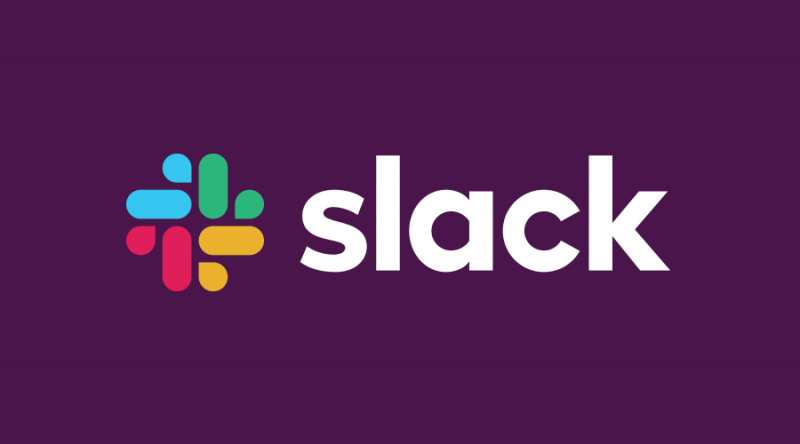Apple iPhone'i kasutajad võivad näha veateadet 'Viimane rida pole enam saadaval'. See artikkel annab üheksa näpunäidet probleemi lahendamiseks.

Nagu enamik inimesi, on ka teie iPhone teie elus üks olulisemaid seadmeid. Kasutate seda sõprade ja perega ühenduses püsimiseks, tööga kursis olemiseks ning uudiste ja jooksvate sündmustega kursis olemiseks. Aga mida teha, kui telefon hakkab tööle?
Üks levinud probleem, millega võite kokku puutuda, on Viimane rida pole enam saadaval ” viga teie iPhone'is. See viga kuvatakse, kui proovite helistada, ja see võib olla väga masendav.
See võib olla keeruline probleem, mida tuleb lahendada, kuid seda saab kiiresti lahendada. Kõik, mida pead tegema, on järgida mõnda lihtsat sammu ja teie telefon töötab kiiresti nagu uus!
Mis on iPhone'i tõrge 'Viimane rida pole enam saadaval' ja mis selle põhjustab
iPhone'i kasutajad võivad telefonikõne tegemisel aeg-ajalt näha tõrketeadet 'Viimane rida pole enam saadaval'. See tõrge ilmneb tavaliselt siis, kui iPhone'i kasutajad üritavad helistada operaatori kaudu, mis ei toeta VoLTE-d (Voice over LTE).
Kui see juhtub, lülitub iPhone automaatselt tagasi 3G-le või 2G-le, mis ei toeta VoLTE-d. Selle tulemusena ei saa iPhone telefonikõnet teha ja kasutaja näeb tõrketeadet 'viimane rida pole enam saadaval'.
iPhone'i kasutajad saavad seda viga vältida, tagades, et nende iPhone on ühendatud VoLTE-d toetava operaatoriga.
Kuidas parandada iPhone'is viga 'Viimane rida pole enam saadaval'.
iPhone'i kasutajad võivad aeg-ajalt kogeda veateadet, mis ütleb: 'Viimane rida pole enam saadaval'.
See juhtub tavaliselt siis, kui iPhone ei saa mobiilsidevõrguga ühendust. Sellel veal on mõned võimalikud põhjused, sealhulgas nõrk kärjesignaal, probleem iPhone'i sätetes või probleem iPhone'is endas.
Õnneks on mõned asjad, mida saate proovida probleemi lahendada.
1. meetod. Lülitage lennukirežiim sisse ja välja
Vea „Viimane rida pole enam saadaval” üks võimalik lahendus on lennukirežiimi sisse- ja väljalülitamine. See võib mõnikord lähtestada iPhone'i ja mobiilsidevõrgu vahelise ühenduse, mis võib probleemi lahendada.
Selleks libistage avamiseks iPhone'i ekraani allservast üles Juhtimiskeskus . Seejärel puudutage nuppu Lennukirežiim ikooni, et see sisse lülitada.
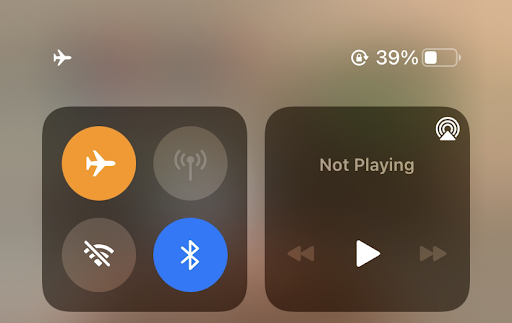
Oodake mõni sekund, seejärel puudutage selle väljalülitamiseks uuesti lennukirežiimi ikooni. See keelab teie iPhone'i juhtmeta funktsioonid, sealhulgas mobiilse andmeside, Wi-Fi ja Bluetoothi.
2. meetod. Taaskäivitage oma iPhone
Proovige oma iPhone taaskäivitada, kui lennukirežiimi sisselülitamine probleemi ei lahenda. See annab seadmele võimaluse mobiilsidevõrguga uuesti ühenduda ja võib parandada tarkvara tõrked, mis võivad tõrke põhjustada.
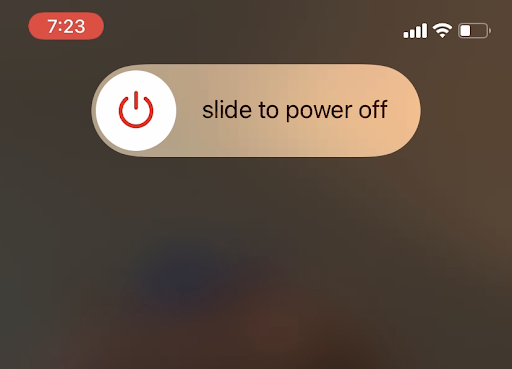
iPhone'i taaskäivitamiseks vajutage ja hoidke all nuppu Unerežiimi/äratuse nupp seadme küljel, kuni Lükake toite väljalülitamiseks ilmub liugur. Seejärel libistage iPhone'i väljalülitamiseks liugurit paremale.
Kui teie iPhone on välja lülitatud, vajutage ja hoidke all nuppu Unerežiimi/äratuse nupp uuesti, kuni näete Apple'i logo. See lülitab teie iPhone'i sisse ja loodetavasti parandab vea 'Viimane rida pole enam saadaval'.
3. meetod. Tühjendage oma viimaste kõnede logi
Kui näete ikka veel tõrketeadet „Viimane liin pole enam saadaval”, proovige oma viimaste kõnede logi kustutada. Mõnikord võib see probleemi lahendada, lähtestades ühenduse iPhone'i ja mobiilsidevõrgu vahel.
Hiljutiste kõnede logi kustutamiseks tehke järgmist.
kuidas luua rufuse abil käivitatav USB
- Ava Telefon rakendus.
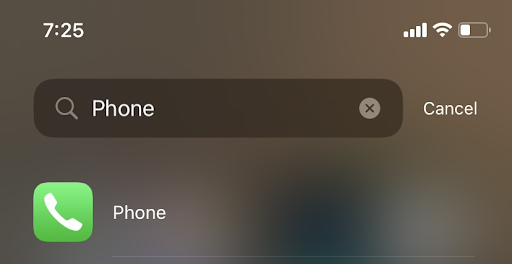
- Puudutage nuppu Viimased vahekaarti ekraani allosas. Seejärel puudutage nuppu Muuda nuppu ekraani paremas ülanurgas.
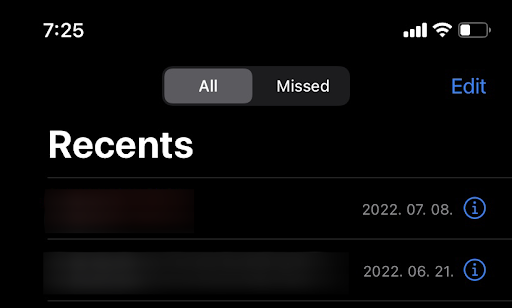
- Puudutage nuppu Selge vasakust ülanurgast.
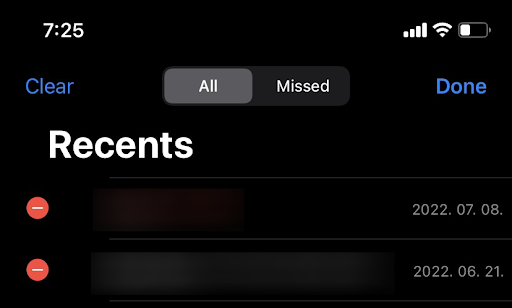
See eemaldab kõik teie hiljutised kõned teie iPhone'ist. Kui see probleemi lahendab, saate need uuesti lisada, lisades need käsitsi rakendusse Kontaktid.
4. meetod. Lülituge teisele SIM-kaardile
Kui näete endiselt tõrketeadet „Viimane rida pole enam saadaval”, proovige kasutada teist SIM-kaarti. See aitab teil kindlaks teha, kas probleem on teie iPhone'is või teie operaatoris.
Selleks eemaldage SIM-kaart oma iPhone'ist ja sisestage see teise telefoni. Seejärel proovige sellelt telefonilt helistada. Kui kõne sujub probleemideta, on probleem tõenäoliselt teie iPhone'is, mitte teie operaatoris.
Järgmisena võite võimaluse korral proovida probleemi edasiseks testimiseks telefoni sisestada teist SIM-kaarti. Kui kõne toimub teiselt SIM-kaardilt, võib viga olla teie algne. Seega, kui teil on endiselt probleeme, võtke täiendava abi saamiseks ühendust oma operaatoriga.
5. meetod. Värskendage oma operaatori sätteid
Kui näete endiselt tõrketeadet „Viimane rida pole enam saadaval”, proovige oma operaatori seadeid värskendada. Mõnikord võib see probleemi lahendada, lähtestades ühenduse iPhone'i ja mobiilsidevõrgu vahel.
Operaatori seadete värskendamiseks tehke järgmist.
- Ava Seaded rakendust ja puudutage Kindral .
- Seejärel puudutage nuppu Umbes . Kui värskendus on saadaval, peaksite nägema hüpikakent, mis ütleb Carrier Settings Update .
- Puudutage nuppu Värskenda värskenduse installimiseks.
Pärast värskenduse installimist taaskäivitage oma iPhone ja proovige uuesti helistada. Loodetavasti lahendab see probleemi.
6. meetod. Keela Wi-Fi helistamine
Kui näete endiselt tõrketeadet „Viimane liin pole enam saadaval”, proovige Wi-Fi helistamine keelata. Mõnikord võib see probleemi lahendada, lähtestades ühenduse iPhone'i ja mobiilsidevõrgu vahel.
Wi-Fi-kõnede keelamiseks tehke järgmist.
- Ava Seaded rakendust ja puudutage Telefon .
- Seejärel puudutage nuppu Wi-Fi helistamine ja lülitage lüliti asendisse Väljas positsiooni.
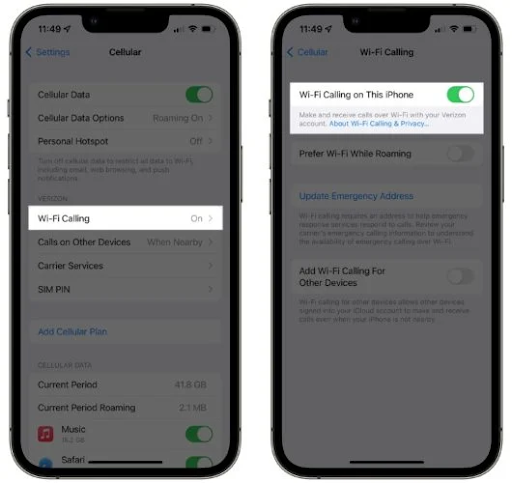
Kui olete Wi-Fi helistamise keelanud, taaskäivitage oma iPhone ja proovige uuesti helistada. Loodetavasti lahendab see probleemi.
7. meetod. Keela automaatne võrguvalik
Kui näete endiselt tõrketeadet „Viimane rida pole enam saadaval”, proovige keelata automaatne võrguvalik. Mõnikord võib see probleemi lahendada, lähtestades ühenduse iPhone'i ja mobiilsidevõrgu vahel.
Automaatse võrguvaliku keelamiseks:
- Avage rakendus Seaded ja puudutage nuppu Mobiilne .
- Seejärel puudutage nuppu Mobiilse andmeside valikud ja lülitage sisse Automaatne võrgu valik väljas.
Kui olete automaatse võrguvaliku keelanud, taaskäivitage oma iPhone ja proovige uuesti helistada. Loodetavasti lahendab see probleemi.
8. meetod. Lähtestage võrgusätted
Kui näete endiselt tõrketeadet „Viimane rida pole enam saadaval”, proovige võrguseaded lähtestada. Mõnikord võib see probleemi lahendada, lähtestades ühenduse iPhone'i ja mobiilsidevõrgu vahel.
Võrguseadete lähtestamiseks toimige järgmiselt.
- Avage oma iPhone'is rakendus Seaded ja puudutage nuppu Kindral .
- Seejärel puudutage nuppu Lähtesta ja valige Võrguseadete lähtestamine .
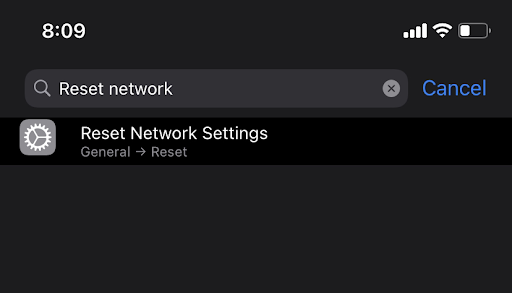
Sisestage oma pääsukood, kui seda küsitakse, ja seejärel kinnitage, et soovite võrguseaded lähtestada. Pärast võrguseadete lähtestamist taaskäivitage iPhone ja proovige uuesti helistada. Loodetavasti lahendab see probleemi.
9. meetod. Värskendage oma iPhone iOS-i uusimale versioonile
Kui näete endiselt tõrketeadet „Viimane rida pole enam saadaval”, proovige värskendada oma iPhone iOS-i uusimale versioonile. Mõnikord võib see probleemi lahendada, lähtestades ühenduse iPhone'i ja mobiilsidevõrgu vahel.
Oma iPhone'i värskendamiseks avage rakendus Seaded ja puudutage nuppu Kindral . Seejärel puudutage nuppu Tarkvara värskendus .
Kui värskendus on saadaval, puudutage nuppu Laadige alla ja installige selle installimiseks. Pärast värskenduse installimist taaskäivitage oma iPhone ja proovige uuesti helistada. Loodetavasti lahendab see probleemi.
Täiendavad näpunäited ja nipid levinud iPhone'i probleemide lahendamiseks
iPhone'i kasutajad on liigagi kursis sellega, kuidas nende seadmed võivad valesti minna. Olgu selleks mõranenud ekraan, vigane aku või lihtsalt aeglane internetiühendus – alati tundub, et midagi tuleb parandada.
Õnneks aitavad mõned lihtsad näpunäited ja nipid iPhone'i kasutajatel levinumaid probleeme kiiresti ja lihtsalt lahendada.
- Seadme taaskäivitamine võib sageli probleemi lahendada, kui teie iPhone jookseb sageli kokku.
- Kui aku tühjeneb liiga kiiresti, võib taustal rakenduse värskendamise keelamine aidata aku kasutusaega säästa.
- Kui iPhone töötab aeglaselt, võib vahemälu tühjendamine asju kiirendada.
Kuigi need näpunäited ja nipid ei lahenda kõiki iPhone'i probleeme, võivad need aidata levinumaid probleeme kiiresti ja lihtsalt lahendada.
Järeldus
See ajaveebi postitus käsitles iPhone'i veateadet 'Viimane rida pole enam saadaval'. Uurisime, mis võis selle vea põhjustada ja kuidas seda parandada. Lõpuks jagasime mõningaid näpunäiteid iPhone'i levinud probleemide lahendamiseks.
Loodame, et see postitus oli teile kasulik. Täname lugemise eest!
Üks asi veel
Kas otsite rohkem näpunäiteid? Tutvuge meie teiste juhenditega Tarkvarahoidja ajaveeb ja meie Abikeskus ! Siit leiate hulgaliselt teavet erinevate probleemide tõrkeotsingu ja tehnilistele probleemidele lahenduste leidmise kohta.
Liituge meie uudiskirjaga ja saate varakult juurdepääsu meie ajaveebi postitustele, tutvustustele ja sooduskoodidele. Lisaks saate esimesena teada meie viimastest juhenditest, pakkumistest ja muudest põnevatest uuendustest!
Soovitatavad artiklid
» Parandatud: minu AirPods ei ühendu minu iPhone'iga
» Kuidas parandada 'iPhone on keelatud. Ühendage iTunesiga.'
» Kuidas funktsioon Leia minu iPhone välja lülitada
Julgelt ulatada välja küsimuste või taotlustega, mida soovite, et me käsitleksime.